【数据预处理】:图像质量优化,Python EasyOCR识别效果提升秘籍
发布时间: 2024-11-14 06:10:34 阅读量: 65 订阅数: 36 


python批量识别图片指定区域文字内容
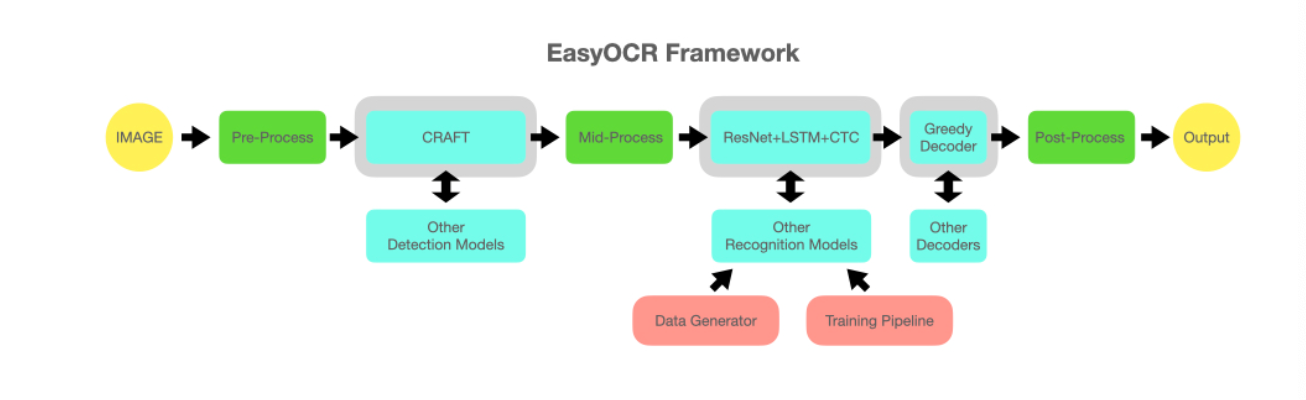
# 1. 图像质量优化基础
在信息技术高速发展的今天,图像质量优化已经成为图像处理和分析不可或缺的一环。优良的图像质量对于后续的图像分析、识别、检索等操作至关重要。本章将为读者提供图像质量优化的基础知识,包括图像质量的评价标准、常见的图像缺陷类型以及如何通过技术手段改善图像质量。
## 1.1 图像质量的重要性
图像质量直接关系到图像处理和分析的效果。高质量的图像能提供更丰富的细节信息,降低后续处理的复杂度,提高整体系统的准确性和鲁棒性。图像质量的高低通常由对比度、亮度、色彩、清晰度等多个因素综合评判。
## 1.2 图像缺陷类型
在现实世界中,图像容易受到各种因素的影响而产生缺陷,比如光照不均、噪声干扰、模糊等。这些缺陷若不事先处理,将对后续的图像处理步骤造成负面影响。
## 1.3 图像质量优化技术概览
为了优化图像质量,可以采用一系列图像预处理技术。预处理技术主要分为图像增强和图像修复两大类。图像增强技术包括直方图均衡化、对比度调整等,旨在提升图像的视觉效果。而图像修复技术则用于修复图像中的缺陷,如缺失像素修复和错误像素纠正。在接下来的章节中,我们将详细探讨这些技术的理论和实践应用。
# 2. 图像预处理技术
## 2.1 图像增强技术
### 2.1.1 直方图均衡化
图像增强是图像预处理中的一个重要步骤,其目的是改善图像的视觉效果,突出图像中的特征,为后续的处理和分析提供更清晰的图像。直方图均衡化是一种常用的图像增强方法,它通过调整图像的直方图分布来增强图像的对比度。
直方图均衡化的基本原理是将原始图像的直方图分布转换为均匀分布,从而增加图像的全局对比度。直方图均衡化通常适用于具有低对比度和灰度分布不均匀的图像。通过直方图均衡化,可以得到更多细节的图像,并且图像的亮度和对比度会得到均衡分配。
在Python中,可以使用OpenCV库中的`cv2.equalizeHist()`函数来实现直方图均衡化。下面的代码示例展示了如何对灰度图像应用直方图均衡化:
```python
import cv2
import numpy as np
# 读取原始图像
image = cv2.imread('path/to/your/image.jpg', cv2.IMREAD_GRAYSCALE)
# 应用直方图均衡化
equalized_image = cv2.equalizeHist(image)
# 显示原始图像和均衡化后的图像
cv2.imshow('Original Image', image)
cv2.imshow('Equalized Image', equalized_image)
# 等待按键后关闭窗口
cv2.waitKey(0)
cv2.destroyAllWindows()
```
在上述代码中,首先使用`cv2.imread`函数读取图像,并以灰度模式加载(`cv2.IMREAD_GRAYSCALE`)。然后,`cv2.equalizeHist`函数对灰度图像进行了直方图均衡化处理,增强了图像的对比度。最后,使用`cv2.imshow`函数分别显示了原始图像和均衡化后的图像。
### 2.1.2 对比度调整
对比度是衡量图像中相邻像素亮度差异的一个重要参数。对比度调整的目的是增加图像的视觉差异,使图像中的细节更加突出。对比度调整可以通过简单的线性变换实现,也可以通过非线性变换(如直方图均衡化)实现。
线性对比度调整通常使用以下公式:
```
S = a * R + b
```
其中,`R` 是原始像素值,`S` 是调整后的像素值,`a` 和 `b` 是调整参数。当 `a > 1` 时,对比度增加;当 `a < 1` 时,对比度减少。参数 `b` 控制亮度,当 `b > 0` 时,图像整体变亮;当 `b < 0` 时,图像整体变暗。
下面是一个简单的线性对比度调整的Python代码示例:
```python
def adjust_contrast(image, alpha, beta):
"""
调整图像的对比度和亮度
:param image: 输入图像
:param alpha: 对比度调整系数,通常在0.5到2之间
:param beta: 亮度调整系数,可以是正数或负数
:return: 调整后的图像
"""
adjusted_image = cv2.convertScaleAbs(image, alpha=alpha, beta=beta)
return adjusted_image
# 读取原始图像
image = cv2.imread('path/to/your/image.jpg')
# 调整对比度和亮度
adjusted_image = adjust_contrast(image, alpha=1.5, beta=0)
# 显示原始图像和调整后的图像
cv2.imshow('Original Image', image)
cv2.imshow('Adjusted Image', adjusted_image)
# 等待按键后关闭窗口
cv2.waitKey(0)
cv2.destroyAllWindows()
```
在这个示例中,`adjust_contrast`函数使用`cv2.convertScaleAbs`实现了对图像的线性对比度和亮度调整。函数中的参数`alpha`控制对比度,`beta`控制亮度。通过调整这两个参数,可以控制图像的最终显示效果。
### 2.1.3 滤波与去噪
图像在获取和传输过程中,往往会受到噪声的影响,这些噪声可能来自于传感器、传输通道或者其他干扰因素。噪声会降低图像的质量,影响后续的图像处理和分析工作。因此,滤波去噪是图像预处理中的一个重要步骤。
常用的滤波去噪方法包括均值滤波、中值滤波和高斯滤波等。这些方法都有其适用的场景和优势。
- **均值滤波**是通过取邻域像素值的平均来实现去噪的一种简单方法。均值滤波能有效去除椒盐噪声,但可能会使图像变得模糊。
```python
def mean_filter(image, kernel_size):
"""
应用均值滤波进行去噪
:param image: 输入图像
:param kernel_size: 滤波器的大小
:return: 去噪后的图像
"""
mean_filtered = cv2.blur(image, (kernel_size, kernel_size))
return mean_filtered
```
- **中值滤波**通过用邻域像素值的中值来代替中心像素值,可以有效去除随机噪声,同时保持边缘信息。
```python
def median_filter(image, kernel_size):
"""
应用中值滤波进行去噪
:param image: 输入图像
:param kernel_size: 滤波器的大小
:return: 去噪后的图像
"""
median_filtered = cv2.medianBlur(image, kernel_size)
return median_filtered
```
- **高斯滤波**通过使用高斯核对图像进行卷积操作,可以实现去噪,同时保留图像的边缘信息。高斯滤波的一个优点是它可以处理不同方向上的噪声,更加灵活。
```python
def gaussian_filter(im
```
0
0





